Samsung Galaxy S8+ SM-G9550(7.0)如何更改应用程序图标?
您可以根据需要下载喜欢的图标,操作如下:
步骤
1.在标准模式下,点击【设置】。
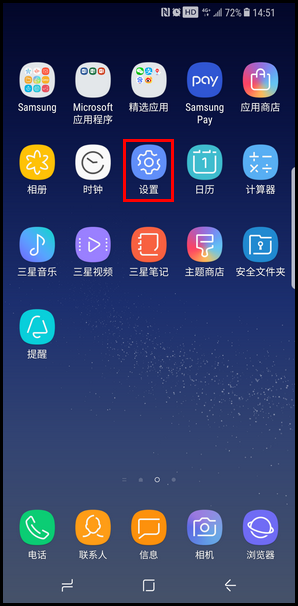
2.点击【壁纸和主题】。 (注:也可在主屏幕空白位置长按,然后点击屏幕左下方的【壁纸和主题】。)
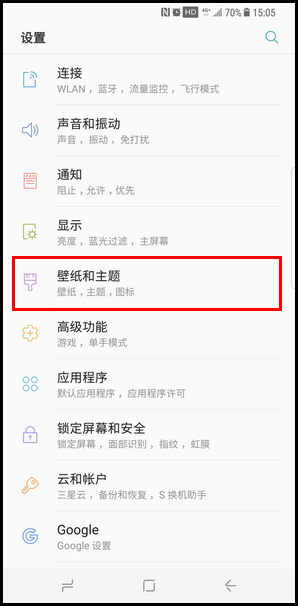
3.点击【图标】。
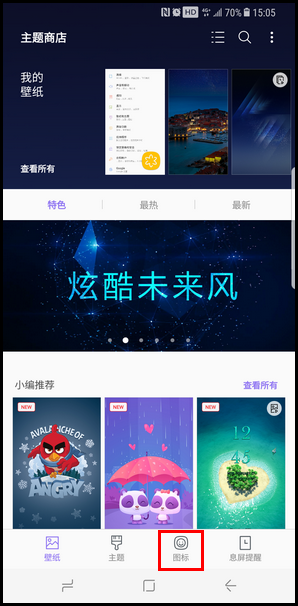
4.向上滑动屏幕,点击您喜欢的图标。


5.点击【下载】。
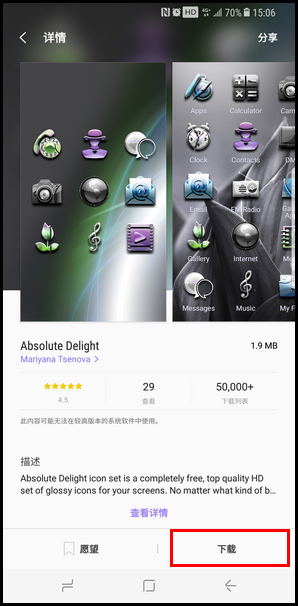
6.下载完成后会自动安装。
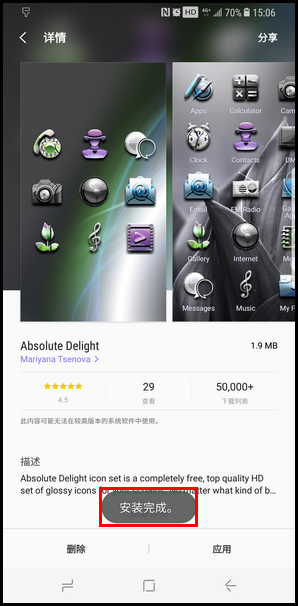
7.安装完成后,点击【应用】。
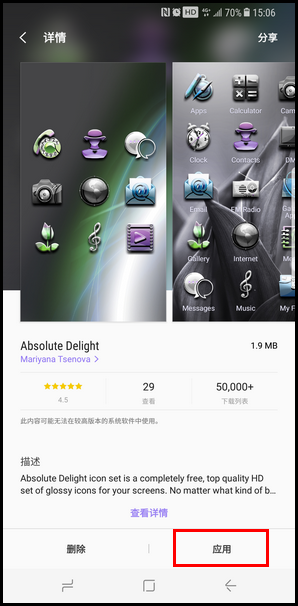
8.阅读弹出的屏幕提示后,点击【应用】。
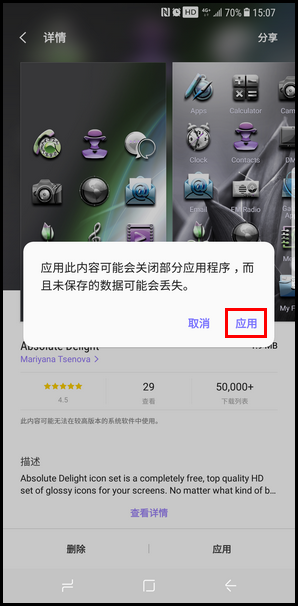
9.正在应用图标。

10.图标已更改。
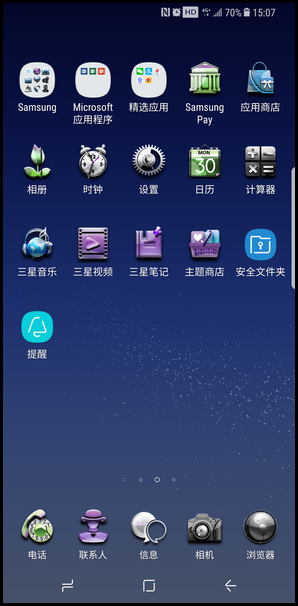
如果您还需要了解SM-G9550手机的其他使用指导,请点击此处查看模拟操作指南。
若上述内容没有解决您的问题,或者非您遇到的问题,请给我们留言也可点击这里,进入在线服务转人工咨询或者拨打三星客服热线4008105858进行电话咨询。

声明:本网站引用、摘录或转载内容仅供网站访问者交流或参考,不代表本站立场,如存在版权或非法内容,请联系站长删除,联系邮箱:site.kefu@qq.com。
阅读量:141
阅读量:61
阅读量:21
阅读量:87
阅读量:46